作为一个开发人员,想在 Windows 云服务器上部署 Docker 来构建所需服务,方便直接在容器里启动。但,不清楚该怎么做?这里将详细指导如何在云服务器上安装 Docker 的全部过程。
下面来看下具体方法~
本操作演示基于
恒创科技 香港云服务器ECS
操作系统:Windows
Docker应用程序:Docker Desktop
一、远程登录云服务器
1.在本地电脑上,快捷键“WIN图标+R"在“运行”中输入“mstsc”,点击确定;
2.输入正确的 IP 地址、用户名和密码,成功连接云服务器。
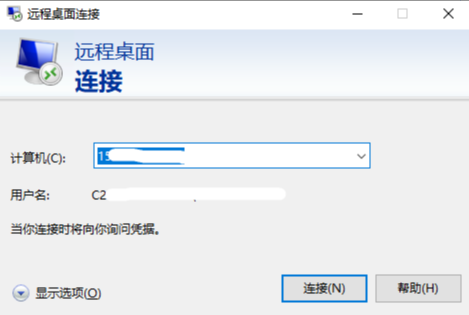
二、安装Docker Desktop
因为我使用的是 Windows 版本云服务器,所以这里就选择 Windows 系统下载即可。
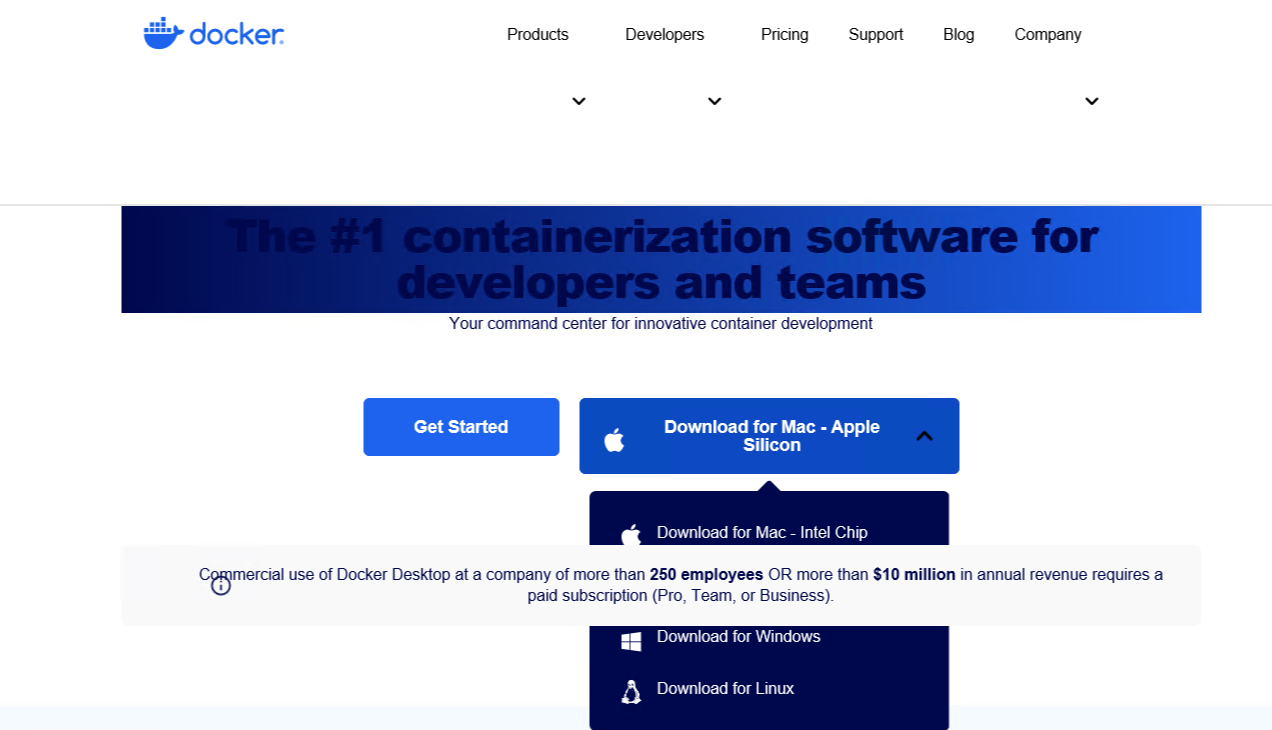
下载完成后,我们根据最新下载路径,找到应用程序 Docker Desktop Installer.exe ,双击安装即可。
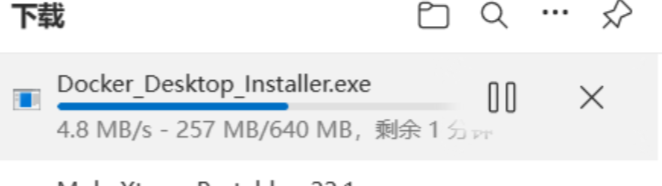
可能遇到的问题
安装完成之后会让我们重启,但重启之后可能出现以下这个情况,显示"Docker Desktop Stopping"。
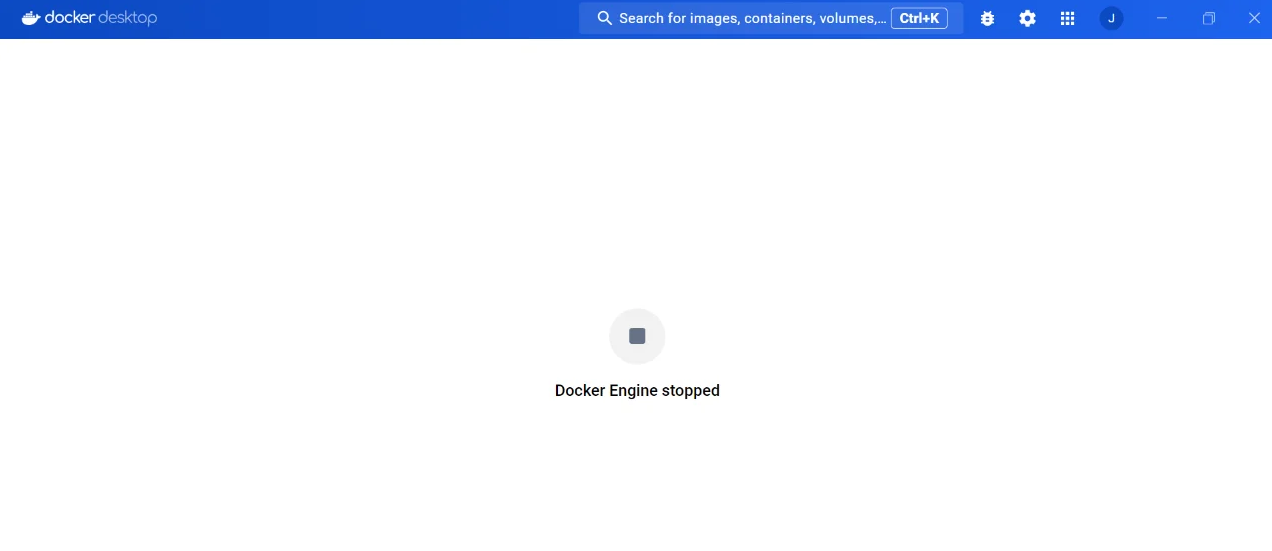
这里我们用两步来解决这个问题:开启 Hyper-V 和更新 Docker。
步骤1:开启 Hyper-V
a.右键 Windows 点击程序和功能
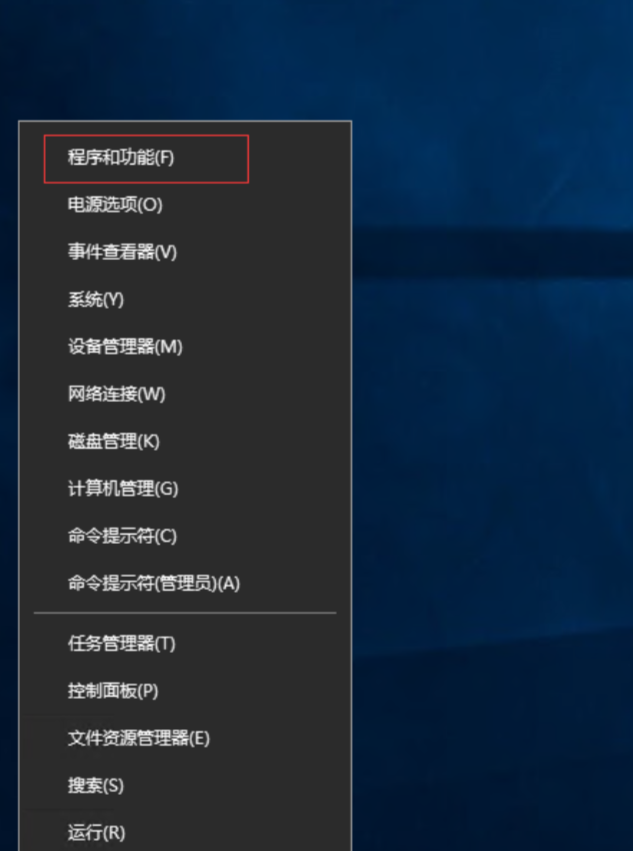
b.找到【启用或关闭windows功能】
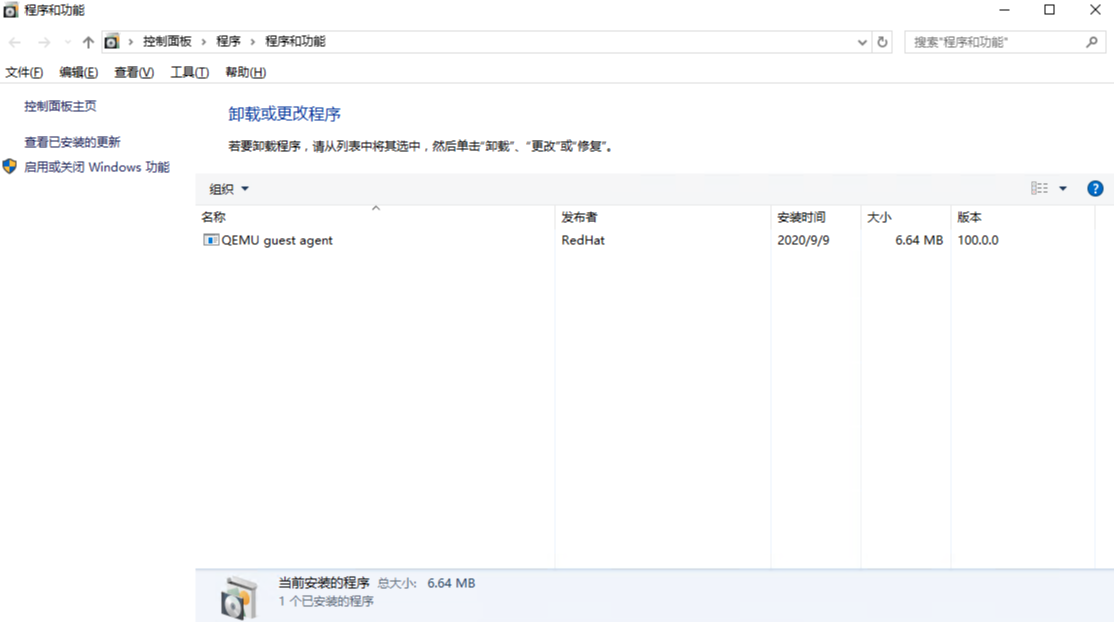
c.勾选开启 Hyper-V,Windows 需要重启电脑才能完成安装所请求的更改。
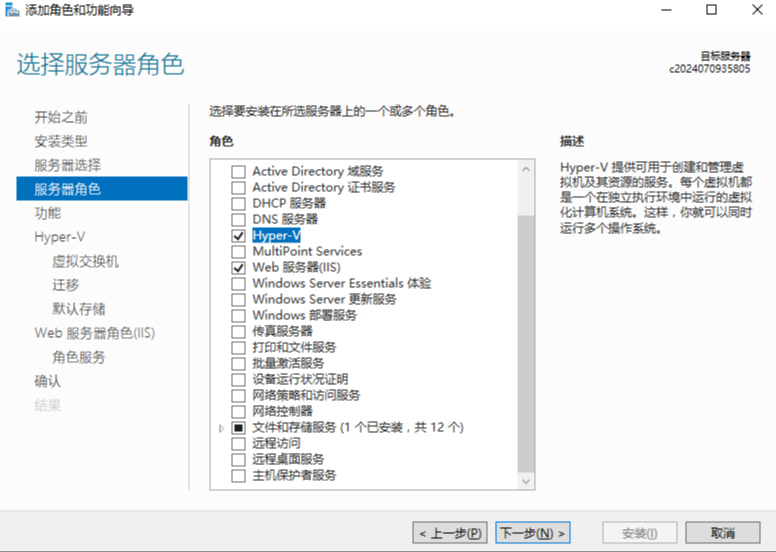
步骤2:更新 Docker
a.点击设置按钮,找到软件并进行更新即可。
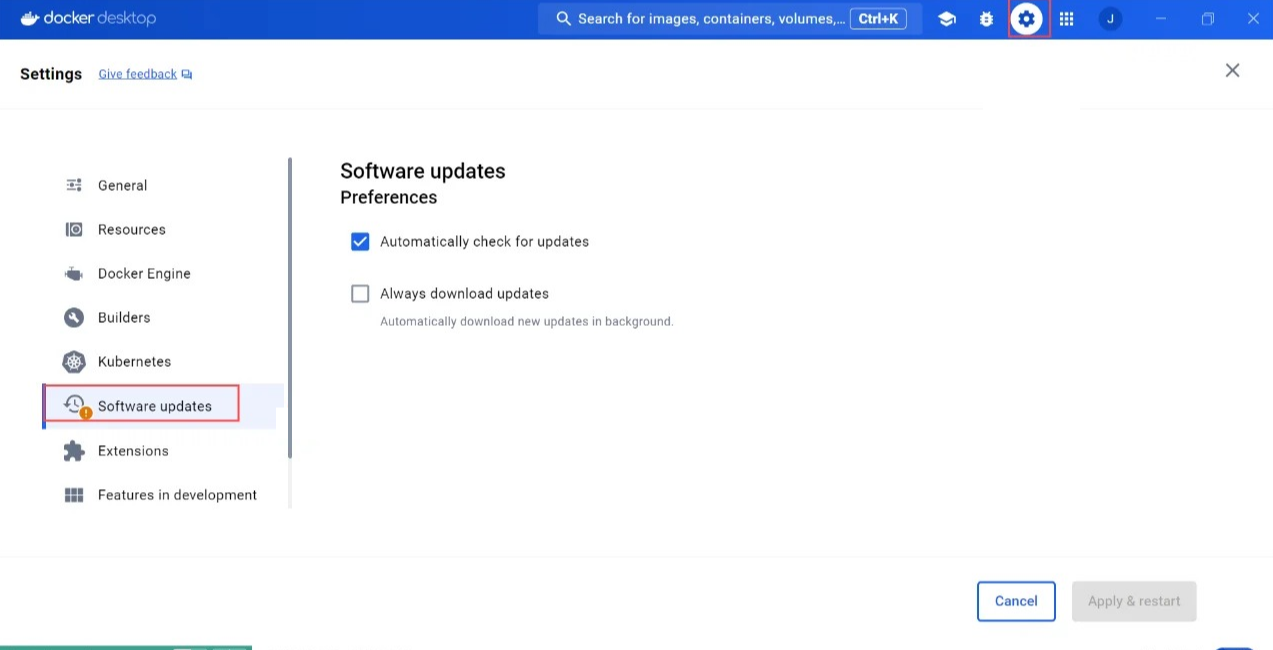
完成以上步骤后,出现下面这个界面表示安装成功了,可以开始使用了!

以上就是在云服务器部署 Docker 环境出现的一些问题和解决方法,希望对您有所帮助!







.png)

.png)

